Salyangoz Nedir ve Nasıl Adlandırılır?
Yayınlanan: 2021-01-02WordPress'teki sümüklü böceklerin neler olduğunu, SEO'yu nasıl etkilediklerini, nasıl çalıştıklarını ve bunları nasıl doğru bir şekilde adlandıracaklarını öğrenin.
Sluglar Nasıl Değiştirilir:
- Gönderiler, Sayfalar veya Kategoriler'e gidin.
- Bir sayfa, gönderi veya kategori seçin.
- “Düzenle”ye tıklayın
- Kalıcı bağlantı bölümünü bulun.
- Düzenleyin ve bilginizi yazın.
- Ardından “Kaydet” ve “Taslağı Kaydet” e tıklayın
Salyangoz Nedir?
WordPress'te, bir sayfanın veya gönderinin URL'sinin sümüklü böcek adı verilen bölümleri vardır. Esasen URL'nin sonundaki bölümlerdir. URL'nin, söz konusu sayfanın ne hakkında olduğunu açıklayan kısmıdır. Örneğin, bu sayfanın URL'si “ https://labinator.com/slugs ” ve sümüklü böcek “ sümüklü böcek “.
Sümüklü böcekler, arama motorunun belirli bir sayfanın ne hakkında olduğunu bilmesi için göstergelerdir. Kullanıcıya ve arama motoruna sitenizin belirli bir bölümünün ne tür bir içeriğe veya amaca sahip olduğunu söylerler.
Bu çok önemlidir çünkü bilgi, arama motorunun sitenizle ilgili bilgileri tanımlamasına yardımcı olur. Ayrıca okuyucunun sitenin ne hakkında olacağını bilmesine yardımcı olur. Bu, sümüklüböceği SEO için çok önemli hale getirir ve okuyucuların sitenizi tıklamasını sağlar.
Nerede Bulunurlar?
Slug, WordPress'te dört ana amaç için kullanılır. Sayfalarınız ve gönderileriniz için daha önce belirtildiği gibi URL'nin bir parçası olarak kullanılır. Ayrıca sitenizin kategorilerinin URL'leri için de kullanılır. Son olarak, sümüklü böcekler yazar URL'niz için de kullanılabilir.
Sayfa sümüklü böcekleri , belirli bir sayfanın ne hakkında olduğu hakkında size birçok bilgi verebilir. Bu URL'de olduğu gibi, " www.example.com/about ", " about " bilgisine sahiptir. Bu size sitenin hakkında sayfası olduğunu söyler. Bu aynı zamanda, bilgi yazısının gönderinin ana konusunun ne olduğunu gösterdiği bunun gibi gönderiler için de geçerlidir .
Kategori/etiket bilgileri size sadece ziyaret ettiğiniz sayfanın hangi kategoride olduğunu söyler. Bu, " www.example.com/videos/cat-video " URL'sinin " videolar " ve " kedi-video " bilgilerine sahip olduğu anlamına gelir. Bu örnekte, sümüklü böcekler bize videolar kategorisinde olduğumuzu ve o bölüm için kedi video sayfasında olduğumuzu söylüyor.
Yazar sümüklü böcekleri, WordPress sitenizin yazar sayfası için sümüklü böcekleri değiştirmenize izin verir. Bu o kadar önemli değil ama yine de bu eğitime dahil ediyoruz ve bunları nasıl değiştireceğinizi gösteriyoruz.
SEO'yu Nasıl Etkilerler?
Daha önce belirtildiği gibi, sümüklü böcekler SEO'nuz için çok önemlidir. Sümüklü böcekler, arama motoru botlarına sayfanızın ne hakkında olduğunu ve içeriğini söyler. Bu, gerçekten iyi bir slug yazarsanız, potansiyel olarak arama sıralamanızı artırabileceğiniz anlamına gelir.
İyi bir bilgi, arama botlarına önemli ölçüde yardımcı olabilir, ancak aynı zamanda, bilginizi okuyan kişiye de yardımcı olabilir. Kısa, basit ve temiz bir URL yazmak, sayfanızı optimize etmenin anahtarıdır. Slug'lar URL'den ayrı olduklarından, iyi bir URL oluşturmada büyük rol oynarlar.
Slug'unuz okunması kolay, kısa ve sayfanın ana konusuna odaklanmış olmalıdır. Sayfanızın anahtar kelimesini slug'a koymak, SEO'nuza önemli ölçüde yardımcı olabilir. Sayfanız en iyi kedi maması hakkındaysa, URL " www.example.com/cat-foods " olmalıdır.
Nasıl Adlandırılır ve Değiştirilir
Post Slugs Nasıl Değiştirilir
İlk önce WordPress panonuzdaki Gönderiler'e gidin.
Ardından düzenlemek veya değiştirmek istediğiniz gönderiyi bulun.
Değiştirmek istediğiniz gönderide Düzenle'ye tıklayın .
Sonraki sayfada kalıcı bağlantı bölümünü bulun ve Düzenle'ye tıklayın .
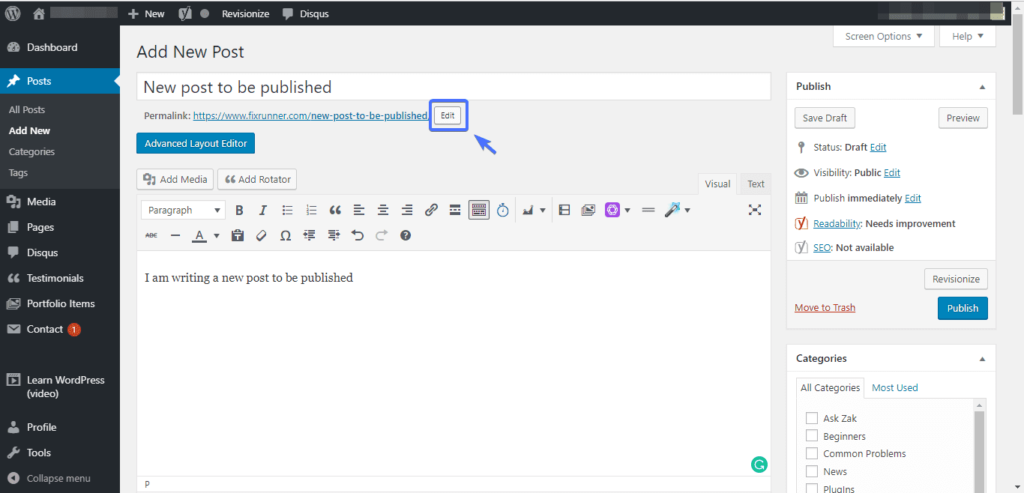
Ardından bilginizi yazın ve ardından Kaydet'i tıklayın .
Ardından Taslağı Kaydet'e tıklayın ve sayfadan çıkın.
Sayfa Slug'ları Nasıl Değiştirilir
WordPress kontrol panelinizde Sayfaya gidin.
Ardından düzenlemek istediğiniz sayfayı seçin ve Düzenle'ye tıklayın .
Bir gönderi bilgisini değiştirmek için kullandığınız adımları tekrarlayın.
Bundan sonra, Taslağı Kaydet'e tıklayın ve sayfadan çıkın.
Kategori/Etiket Slugs Nasıl Değiştirilir
WordPress kontrol panelinizden Gönderiler'e gidin .
Ardından oradan Kategoriler veya Etiketler'e gidin.
Düzenlemek istediğiniz kategoriyi veya etiketi seçin.
Düzenle'ye tıklayın .
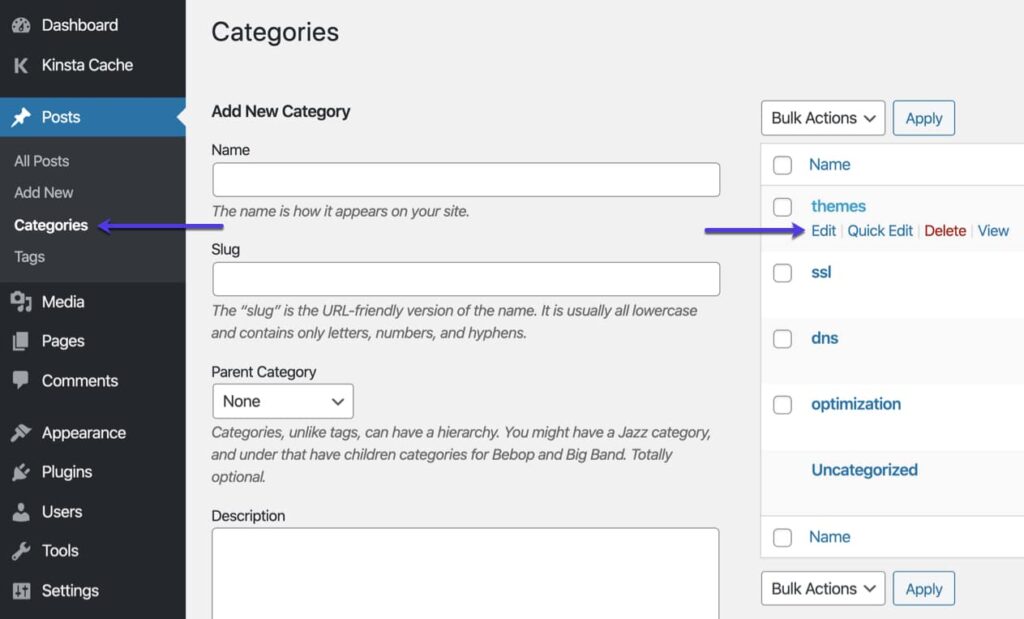
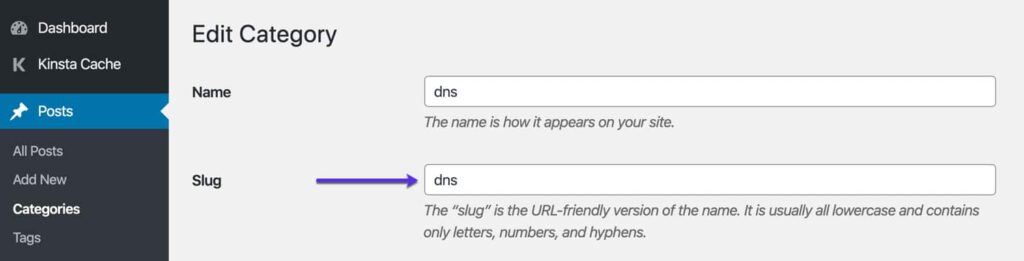
Bilgi bölümüne ne istediğinizi yazın.
Ardından alttaki Güncelle'ye tıklayın.
Artık sayfadan çıkabilirsiniz.
Yazar Slugları Nasıl Değiştirilir
Öncelikle gerekli olan bu eklentiyi kurun.
Eklentiyi etkinleştirdikten sonra Kullanıcılar'a gidin.
Bir kullanıcı seçin ve Düzenle'ye tıklayın .
En alttaki Yazar Bilgisi bölümüne gidin .
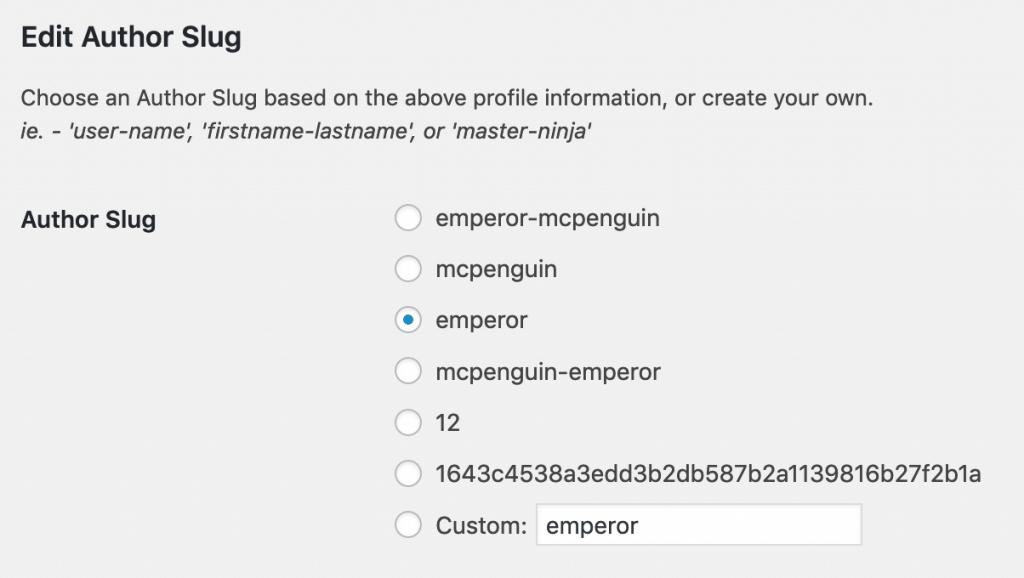
Bilginizi orada değiştirin ve ardından Güncelle'yi tıklayın.
Artık sayfadan çıkabilirsiniz.
İyi Salyangozlar Nasıl Adlandırılır
Bu bölümde, SEO ve okunabilirlik için optimize etmek için sümüklü böceklerinizi nasıl adlandıracağınızı öğreteceğiz. Bu bölüm, sümüklü böceklerinizin sahip olması gereken temel şeyleri gösteren daha küçük parçalara bölünecektir.

İlk olarak, sümüklü böceklerinizin kısa ve öz olması gerekir. Basit olmalı ve doğrudan konuya girmeli, “ nasıl, nasıl, a, ve, neden ” gibi veya bir işlevi veya amacı olmayan diğer sözcükleri kullanmaktan kaçınmalıdır.
Sümüklü böceklerinizin önemsiz sayılar içermediğinden emin olmalısınız. Slug'unuz “ post?=p2432 ” olmamalıdır . Sayfanız WordPress SEO ile ilgiliyse, sümüklü böcekleriniz “ wordpress-seo ” olmalı, ancak “ nasıl yapılır-wordpress-seo-ultimate-guide ” olmamalıdır.
Ayrıca, sümüklü böcekleriniz her zaman sayfa için birincil anahtar kelimeye sahip olmalıdır. Bu, SEO'yu iyileştirmeye yardımcı olur ve okuyucuya daha sayfayı tıklamadan ana konu hakkında bir fikir verir. Sayfanızın anahtar kelimesi “ Ethernet Vs. Wifi ", ardından bilgi " ethernet-vs-wifi " olmalıdır.
301 Yönlendirmeleri Nasıl Yapılır?
Daha önce yayınlanmış bir sayfanın bir bölümünü değiştirmek istiyorsanız, birkaç sorunla karşılaşacaksınız. Sayfanın slug'unu değiştirdikten sonra, sayfanın eski bağlantısı çalışmayacaktır . Birisi bağlantıyı kaydettiyse, çalışmaz. Bu işlemin tamamı 404 hatasıyla sonuçlanacak, ancak neyse ki kolayca düzeltilebilir.
Bunu yapmak için insanları eski sayfadan yenisine yönlendirmemizi sağlayacak bu 301 yönlendirme eklentisini kullanacağız. Bu işlem yalnızca sümüklü böcekleri değiştirdikten sonra kullanılmalı ve başka herhangi bir yeniden yönlendirme kullanılmamalıdır. İlk adım, eklentiyi indirmek, kurmak ve etkinleştirmektir. Ardından WordPress kontrol panelinize gidin ve aşağıdaki talimatları izleyin:
Kontrol panelinizden Ayarlar'a gidin.
Ardından 301 Yönlendirmeler seçeneğini seçin.
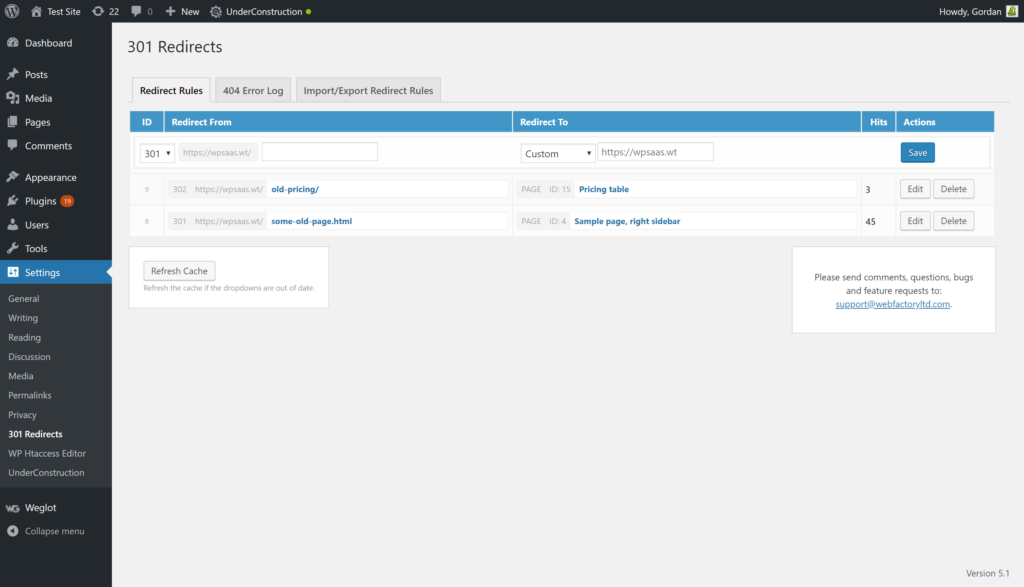
Ardından, yönlendirmek istediğiniz URL'leri en üstte girin.
Ardından Kaydet'e tıklayın .
Artık sayfadan çıkabilirsiniz.
Mükemmel WordPress Çözümünüz
Sayfanız için daha harika öğreticiler veya doğru eklentiler ve temalar istiyorsanız, başka yere bakmayın. Hizmetlerimiz, WordPress sitenizi yalnızca birkaç gün içinde çalıştırmanıza yardımcı olabilir ve eklentilerimiz ve temalarımız size paranızın karşılığını en iyi şekilde verecektir. Artık herhangi bir WordPress sorunu veya teknik zorluk hakkında endişelenmenize gerek kalmayacak.
Ürünlerimize ve hizmetlerimize buradan göz atın!
WordPress Kılavuzları
En İyi WordPress Kılavuzları ve Kontrol Listeleri Koleksiyonu
WordPress web sitenizden en iyi şekilde yararlanmak için ihtiyacınız olan her şeyi kapsayan eksiksiz ve en yeni WordPress kılavuzları ve kaynakları koleksiyonumuz.
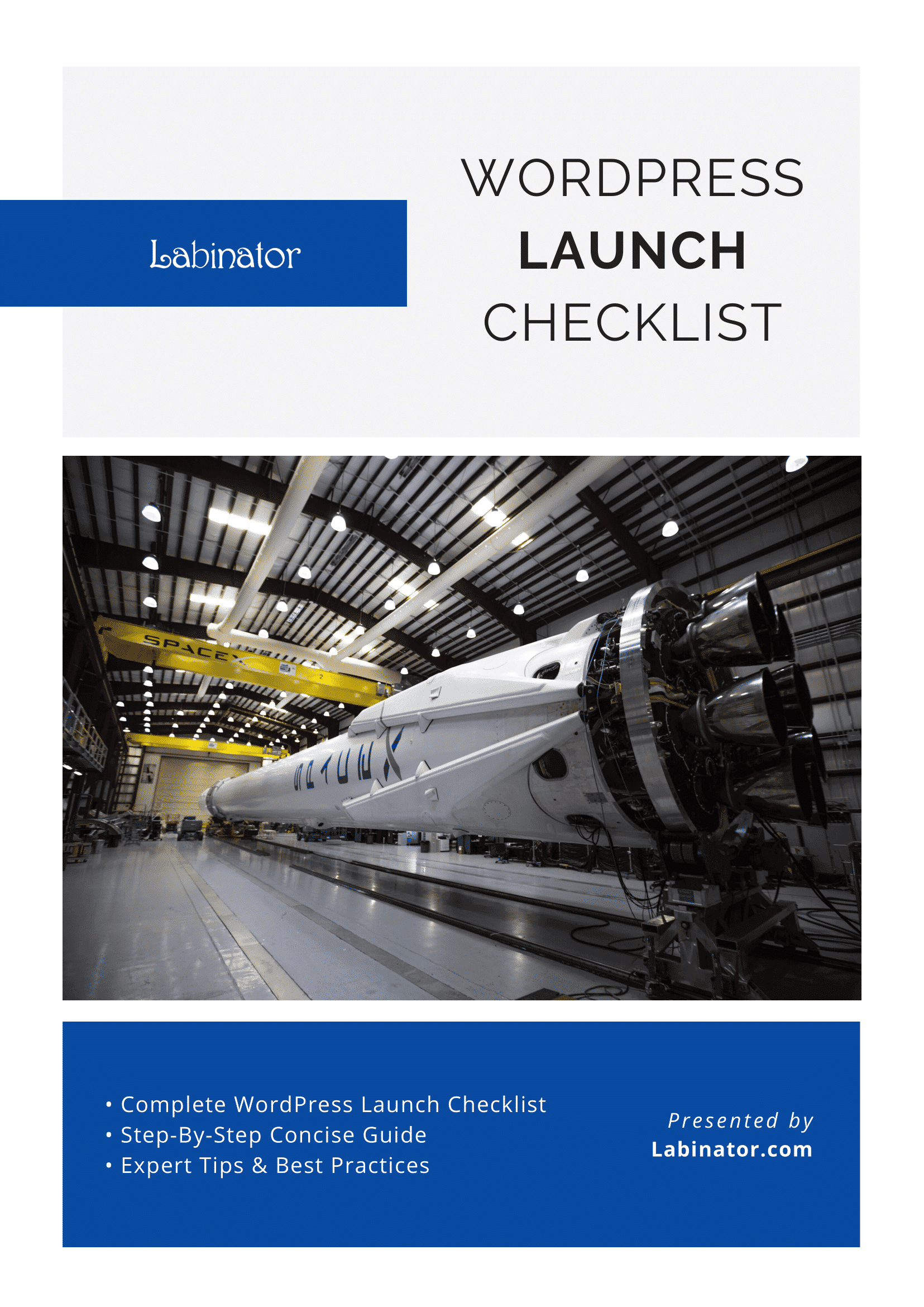
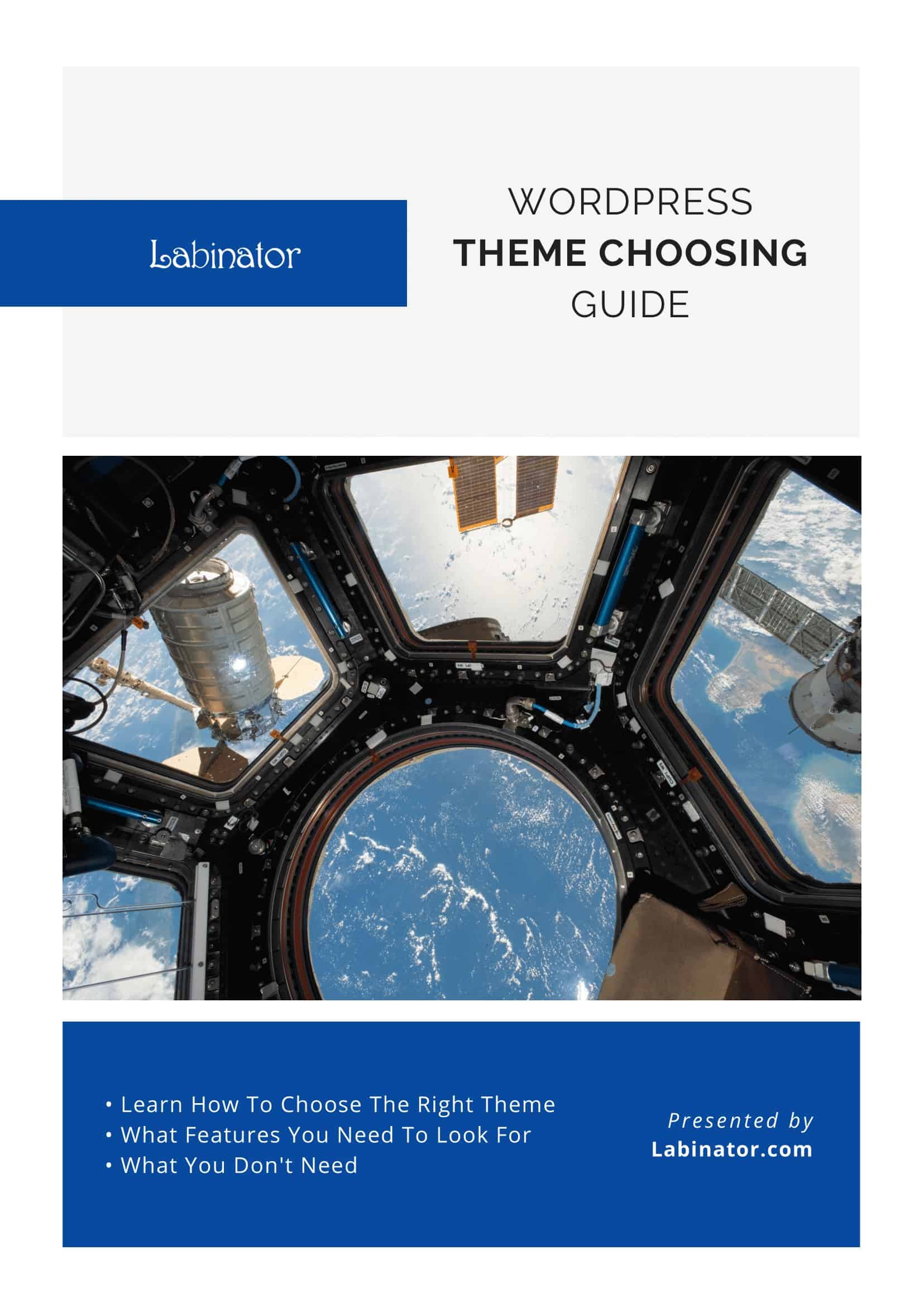
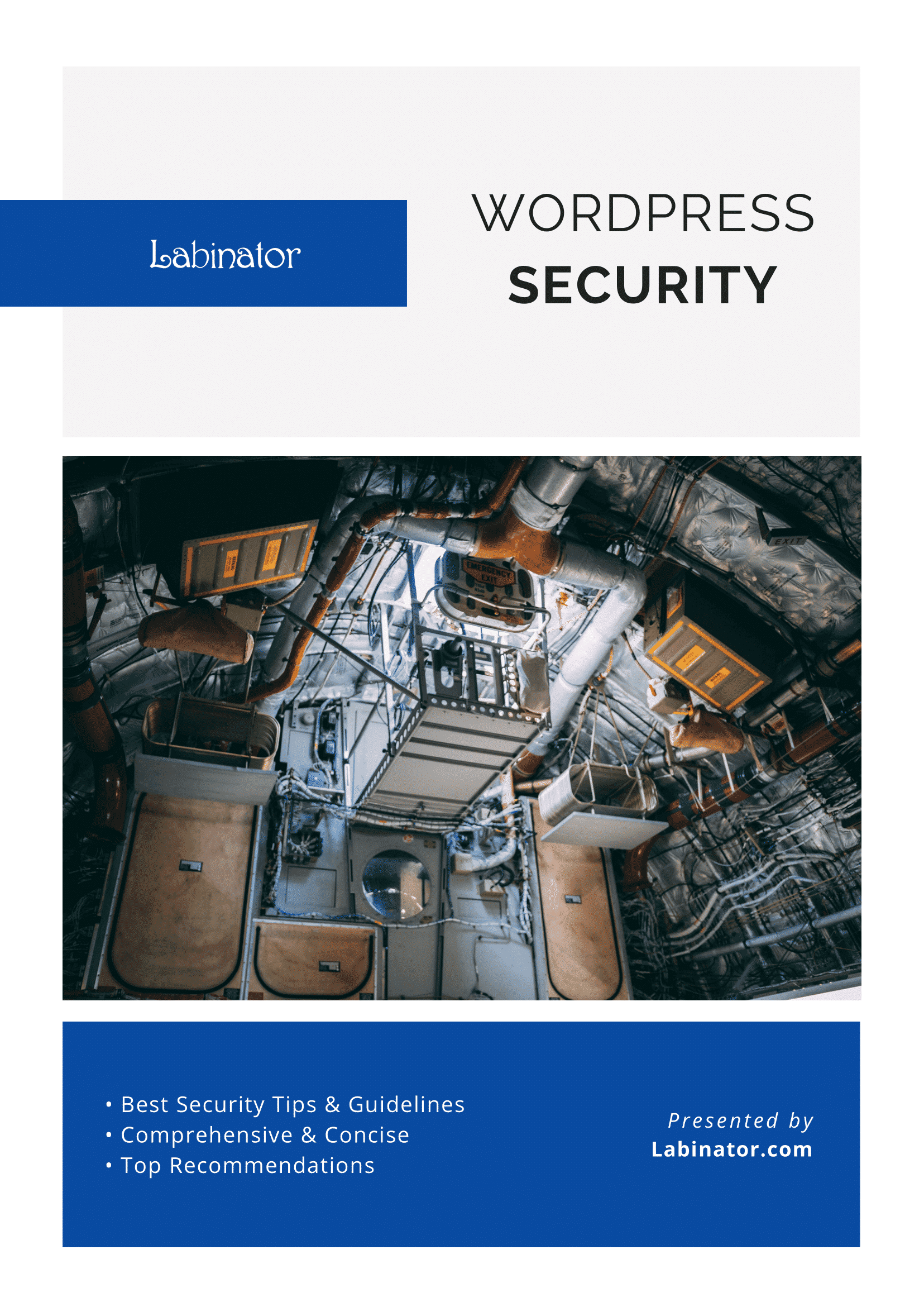
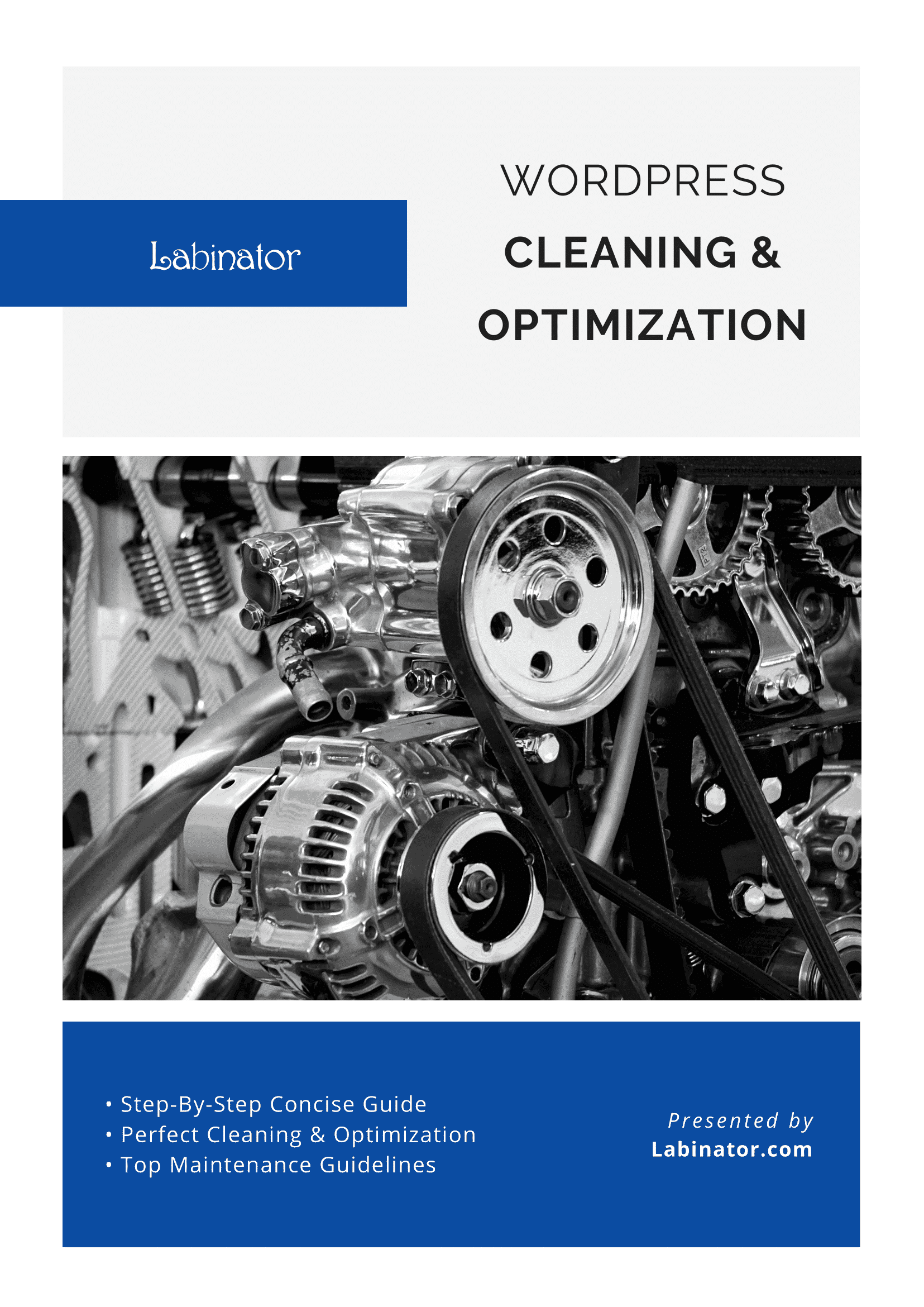
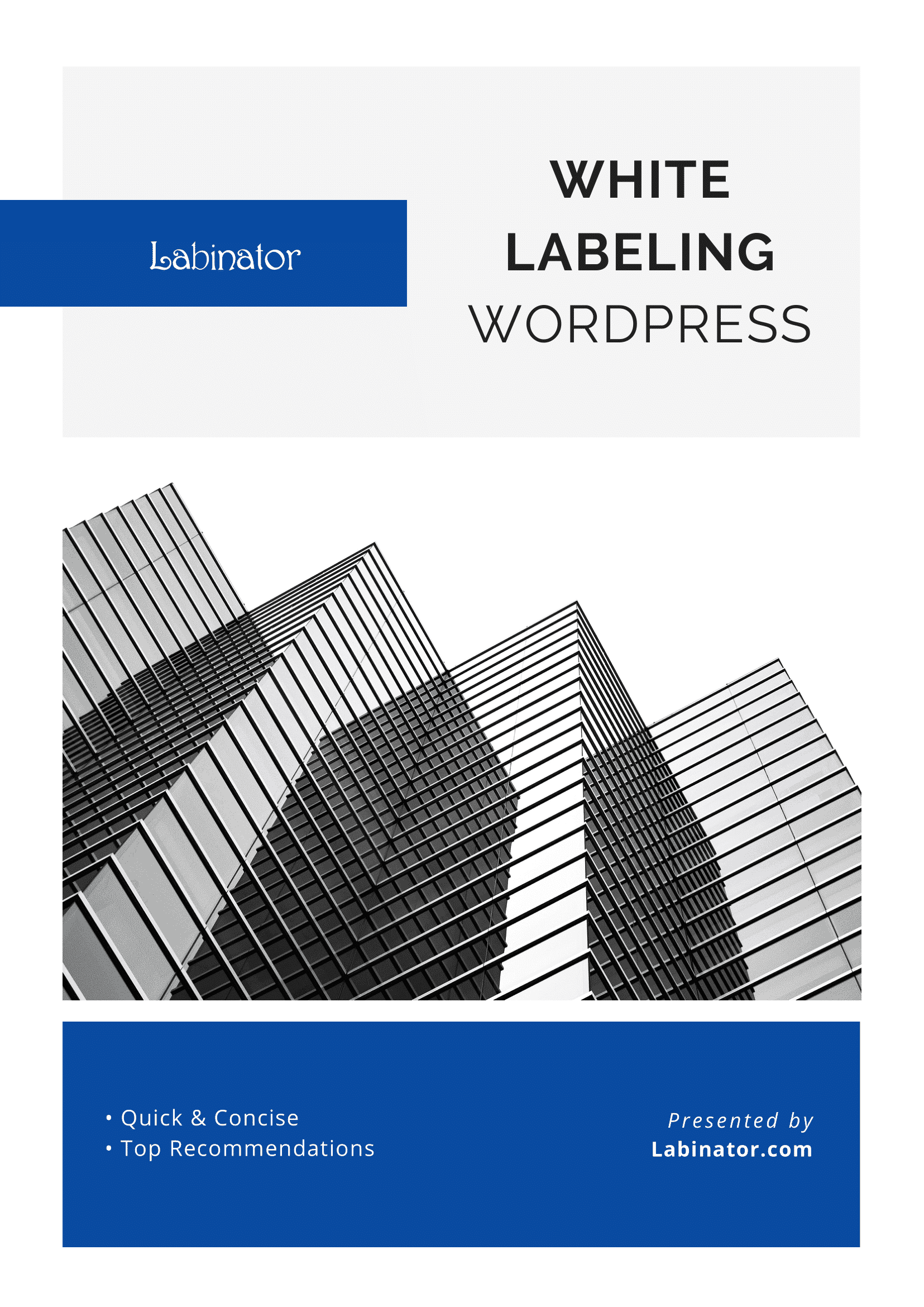
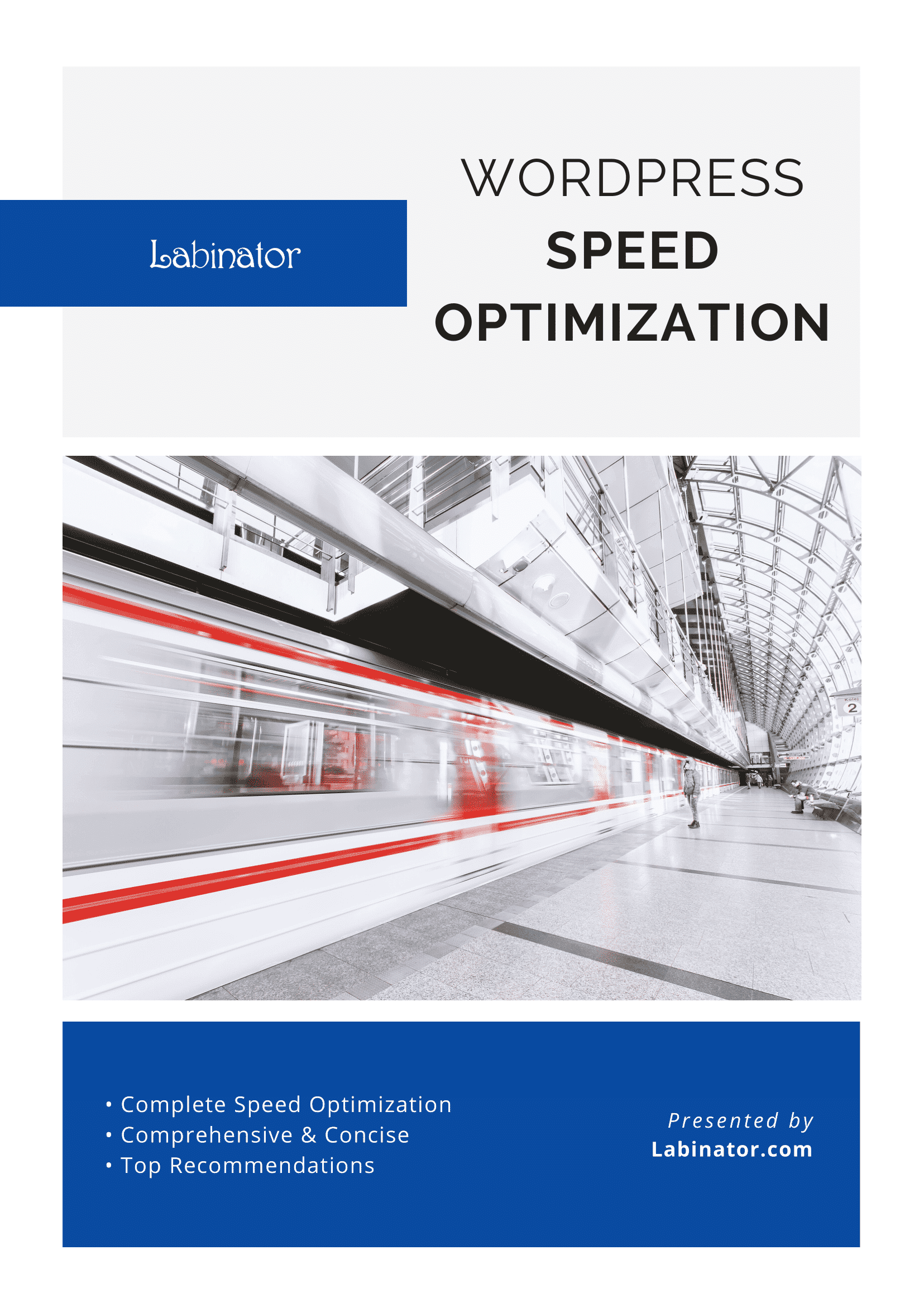
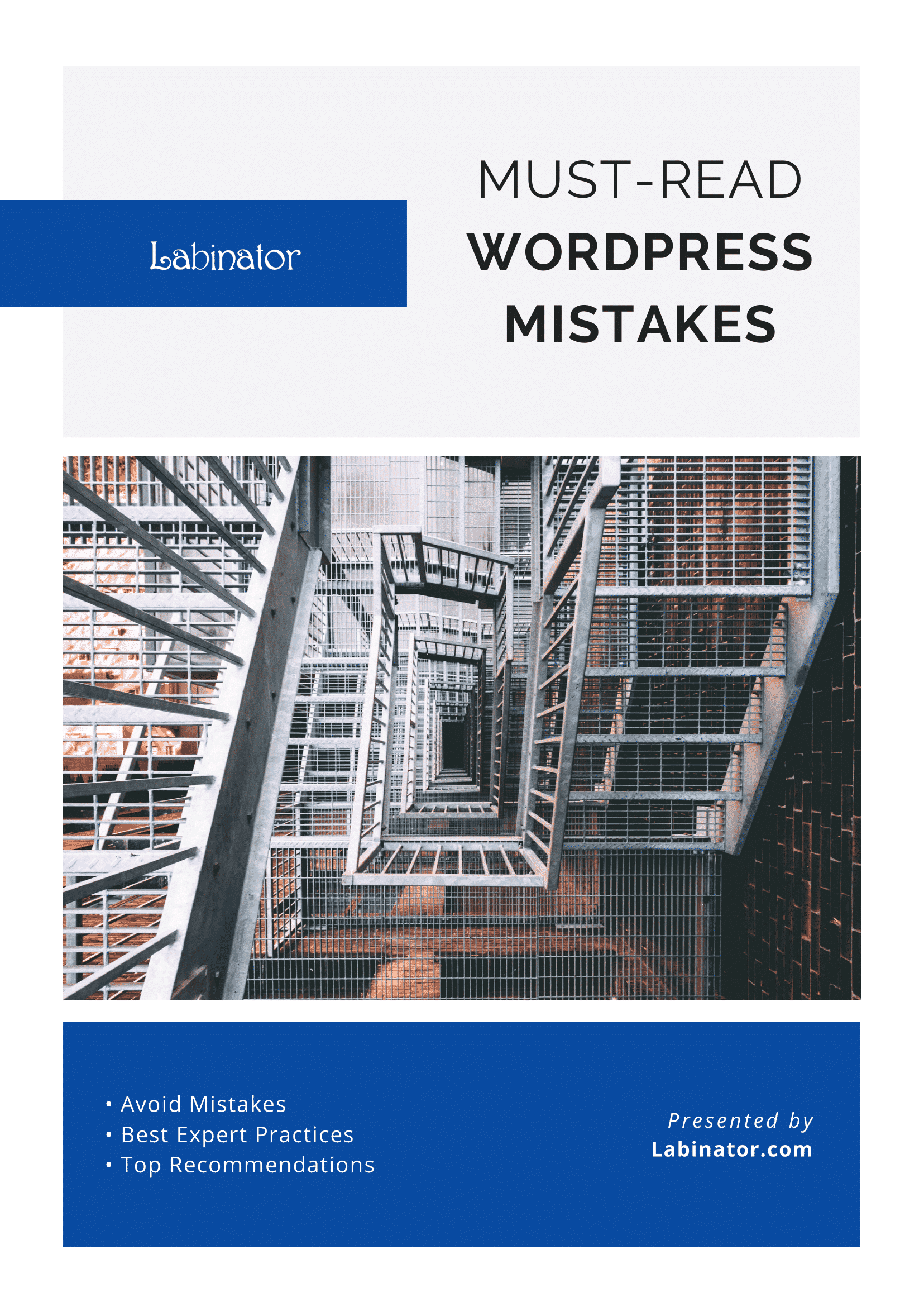
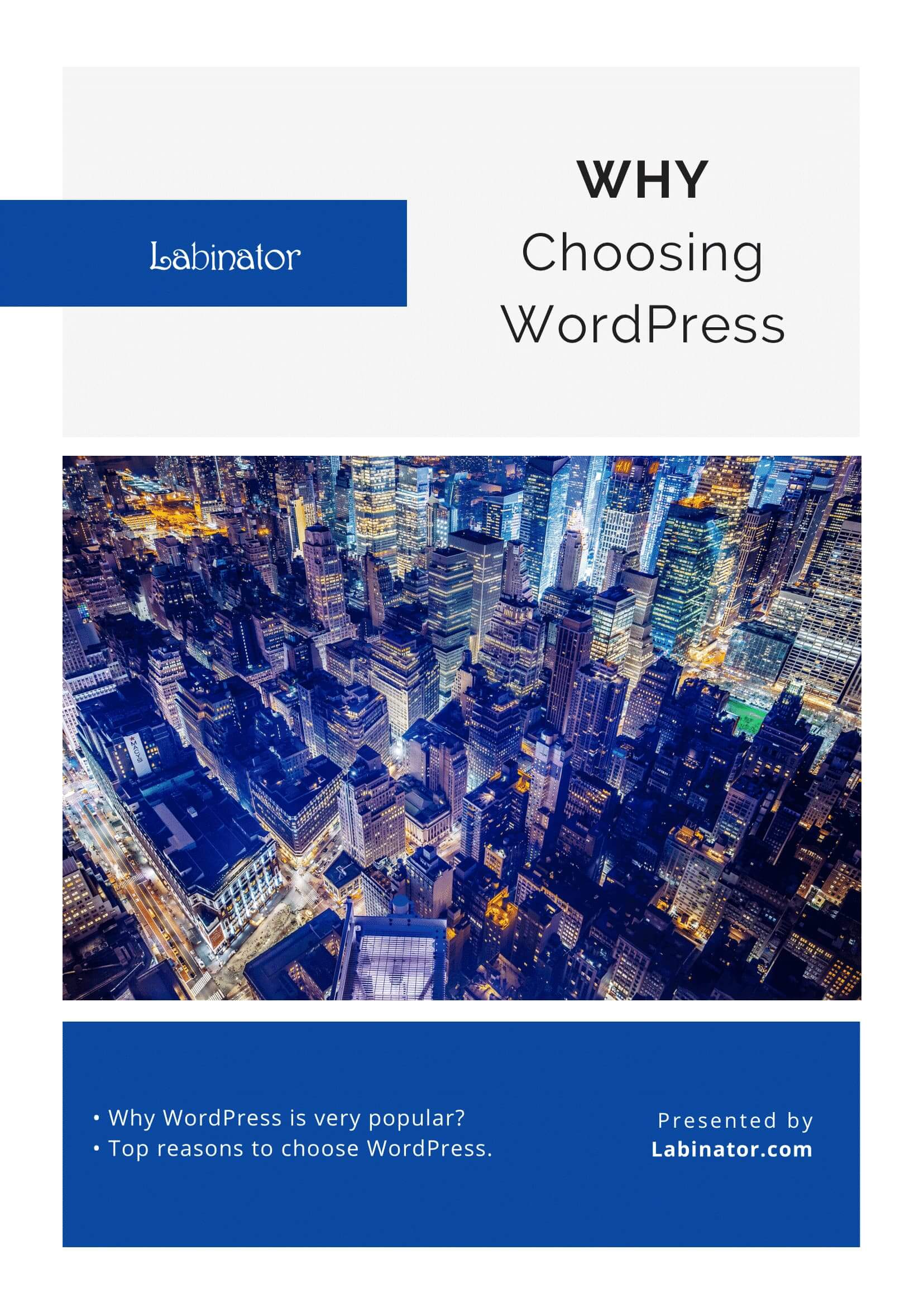
Hepsini İndirin!
Tüm rehberlerimiz gelen kutunuza gönderilecek
